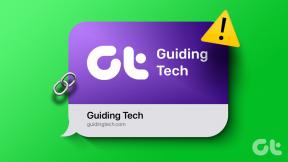8 geriausi būdai, kaip pataisyti „Apple“ nuotraukas, kuriose nerodomi bendrinami albumai
Įvairios / / October 16, 2023
„Photos“ programa yra neatskiriama „iPhone“, „iPad“ ir „Mac“ dalis. Jis naudojamas kaip numatytoji galerijos programa, skirta tvarkyti nuotraukas ir vaizdo įrašus. Taip pat galite kurti albumus ir pasidalykite jais su draugais ir šeima. Programa naudoja „iCloud“, kad saugotų ir įgalintų sklandų bendrinimą su kitais. Tačiau daugelis skundėsi dėl kvietimų į albumą ir bendrinamų albumų, kurie nerodomi jų įrenginiuose.
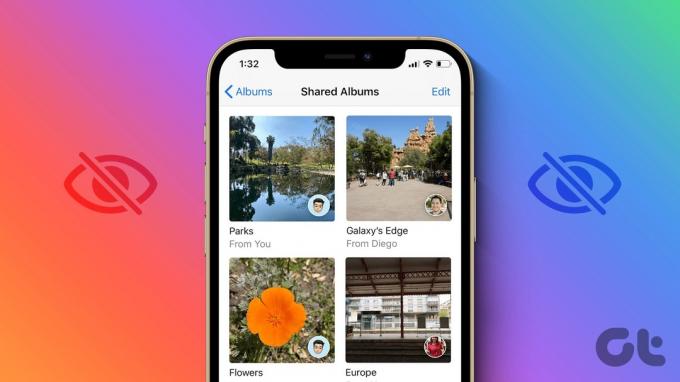
Bendrinamas albumas yra nuostabus priedas, leidžiantis bendradarbiauti su kitais kurdami atostogų nuotraukas ir vaizdo įrašus. Negalite pridėti naujų nuotraukų ir vaizdo įrašų į bendrinamą albumą, kai jis iš pradžių nerodomas jūsų telefone. Štai pagrindiniai būdai, kaip ištaisyti neveikiantį bendrinamą albumą.
1. Paprašykite asmens dar kartą pasidalyti albumu
Prieš kalbėdami apie pažangias gudrybes, pirmiausia aptarkime keletą pagrindinių dalykų. Jei nerodomas bendrinamas pakvietimas į albumą, paprašykite gavėjo išsiųsti tą patį dar kartą.
Jei turite kelis mobiliojo telefono numerius, paprašykite asmens bendrinti kvietimą numeriu, susietu su jūsų Apple ID. Kai gavėjas išsiunčia kvietimą netinkamu mobiliojo telefono numeriu arba ID, bendrinamas albumas jums nebus rodomas.
2. Naudokite Apple ID
Jei pagrindinę SIM kortelę pakeitėte iš iPhone į Android telefoną, nuotraukų programoje negausite bendrinamų kvietimų į albumą. Norėdami gauti medijos albumą, turite bendrinti savo Apple paskyros ID su gavėju.
Kai kas nors bandys bendrinti albumą naudodamas telefono numerį, jam ir toliau bus rodoma klaida su būsena „Nepavyko“. Galite peržiūrėti toliau pateiktą ekrano kopiją.

3. Įgalinti bendrinamus albumus
Ar išjungėte bendrinamo albumo funkciją savo „iPhone“? Turite pakoreguoti „iPhone“ nustatymų meniu. Štai kaip.
1 žingsnis: Atidarykite „iPhone“ nustatymų programą.
2 žingsnis: Slinkite į Nuotraukos.
3 veiksmas: Įjunkite bendrinamų albumų jungiklį.


Jei parinktis jau įjungta, išjunkite ją ir uždarykite nustatymų programą. Dabar galite pereiti į pagrindinį puslapį ir palaukti kelias minutes. Dabar eikite į „Nustatymai“ ir atidarykite „Photos“. Įjunkite tą patį jungiklį ir galite pradėti.
Galite paleisti „Photos“ programą savo „iPhone“ ir skirtuke „Jums“ ieškoti bendrinamo albumo kvietimo.
Ar nepriėmėte bendrinamo kvietimo į albumą nuotraukų programoje? „iCloud“ nuoroda gali pasibaigti po kurio laiko. Jei netyčia atmetėte bendrinamą albumo kvietimą, turite paprašyti asmens dar kartą išsiųsti kvietimą.
5. Patikrinkite telefono erdvę
Pagal numatytuosius nustatymus „iOS“ atspindi bendrinamą albumą jūsų telefone. Tai neužima reikšmingos vietos. Medijos failus turite išsaugoti atskirai savo telefone. Tačiau jei jūsų „iPhone“ trūksta vietos, galite susidurti su problemomis bandydami pasiekti bendrinamus albumus.
1 žingsnis: Atidarykite programą „Nustatymai“ ir slinkite į „Bendra“.

2 žingsnis: Pasirinkite „iPhone“ saugyklą ir patikrinkite išsamų vietos suskirstymą kitame meniu.
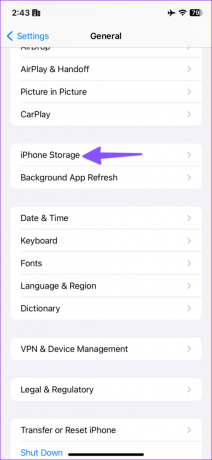

Taip pat galite perskaityti mūsų skirtą įrašą atlaisvinkite vietos iPhone neištrindami programų.
6. Patikrinkite tinklo ryšį ir iš naujo paleiskite „Photos“ programą
Norint gauti pakvietimą į bendrinamą albumą, jūsų iPhone reikia aktyvaus interneto ryšio. Galite laikinai įjungti lėktuvo režimą valdymo centre ir po kurio laiko jį išjungti.
Dabar galite priverstinai iš naujo paleisti nuotraukų programą ir bandyti dar kartą.
1 žingsnis: Braukite aukštyn ir palaikykite iš apačios, kad atidarytumėte naujausių programų meniu.
2 žingsnis: Braukite aukštyn ant Nuotraukos ir palaukite kelias minutes. Paleiskite nuotraukų programą ir bandykite dar kartą.

7. Patikrinkite Apple sistemos puslapį
„Apple“ talpina bendrinamus albumus „iCloud“ serveriuose. Jei įmonės serveriai neveikia, bendrinami albumai gali nebūti rodomi jūsų nuotraukų programoje. Galite apsilankyti toliau pateiktoje nuorodoje ir užtikrinti, kad šalia nuotraukų būtų žalias indikatorius. Jei rodomas oranžinis arba geltonas indikatorius, turite palaukti, kol „Apple“ sutvarkys serverius.
Patikrinkite „Apple“ sistemos būseną
8. Atnaujinkite iOS
„Apple“ atnaujina „Photos“ programą naudodama „iOS“ versiją jūsų „iPhone“. Pasenusi iOS programinė įranga čia gali būti pagrindinis kaltininkas. Turite įdiegti naujausią naujinimą atlikdami toliau nurodytus veiksmus ir gauti bendrinamus albumus.
1 žingsnis: Atidarykite programą „Nustatymai“ ir eikite į „Bendra“.
2 žingsnis: Pasirinkite Programinės įrangos naujinimas ir įdiekite naujausią iOS versiją.


Gaukite savo atostogų nuotraukas
Nors bendrinami albumai nepriekaištingai veikia tarp Apple įrenginių, trikdžiai gali priversti ieškoti alternatyvų. Prieš apsispręsdami su sudėtingu metodu bendradarbiauti kuriant medijos failus, atlikite anksčiau nurodytus veiksmus ir greitai išspręskite problemą.
Paskutinį kartą atnaujinta 2023 m. rugsėjo 11 d
Aukščiau pateiktame straipsnyje gali būti filialų nuorodų, kurios padeda palaikyti „Guiding Tech“. Tačiau tai neturi įtakos mūsų redakciniam vientisumui. Turinys išlieka nešališkas ir autentiškas.

Parašyta
Parth anksčiau dirbo EOTO.tech, skaitė technologijų naujienas. Šiuo metu jis laisvai samdomas „Guiding Tech“ rašo apie programų palyginimą, mokymo programas, programinės įrangos patarimus ir gudrybes bei gilinasi į „iOS“, „Android“, „MacOS“ ir „Windows“ platformas.